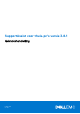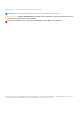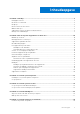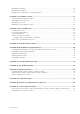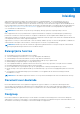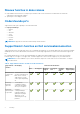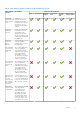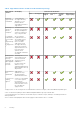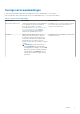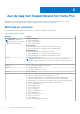SupportAssist voor thuis-pc's versie 3.8.1 Gebruikshandleiding February 2021 Ver.
Opmerkingen, voorzorgsmaatregelen,en waarschuwingen OPMERKING: Een OPMERKING duidt belangrijke informatie aan voor een beter gebruik van het product. WAARSCHUWING: WAARSCHUWINGEN duiden potentiële schade aan hardware of potentieel gegevensverlies aan en vertellen u hoe het probleem kan worden vermeden. GEVAAR: LET OP duidt het risico van schade aan eigendommen, lichamelijk letsel of overlijden aan. © 2021 Dell Inc. of zijn dochtermaatschappijen. Alle rechten voorbehouden.
Inhoudsopgave Hoofdstuk 1: Inleiding......................................................................................................................5 Belangrijkste functies............................................................................................................................................................ 5 Document over doeleinde.....................................................................................................................................................
Driverupdates installeren.................................................................................................................................................... 28 Driverupdates verwijderen................................................................................................................................................. 29 Meldingen op de tegel Drivers en downloads ophalen...................................................................................................
1 Inleiding SupportAssist automatiseert de support van Dell door proactief en voorspellend hardware- en softwareproblemen op uw pc te identificeren. SupportAssist pakt problemen met de prestaties en stabilisatie van uw pc aan, voorkomt beveiligingsbedreigingen, controleert en detecteert hardwarestoringen, en automatiseert het serviceproces met de technische support van Dell.
Nieuwe functies in deze release ● Ingeschakelde virtuele assistent voor Inspiron-pc's in India en in de VS met een basisservice-abonnement en wanneer de SupportAssist-taal is ingesteld op Engels. ● Oplossingen voor beveiliging en fouten. Ondersteunde pc's SupportAssist wordt op de volgende pc's van Dell ondersteund: ● Laptops en desktops: ○ Inspiron ○ XPS ○ Alienware ○ Vostro ○ Latitude ○ Precision ○ OptiPlex OPMERKING: SupportAssist wordt niet ondersteund op virtuele machines.
Tabel 1. SupportAssist-functies en Dell serviceabonnementen (vervolg) SupportAssist -functies Beschrijving Handmatige optimalisatie van netwerkconnect iviteit U kunt de netwerkconnectiviteit optimaliseren door de instellingen aan te passen ten behoeve van een efficiënt en betrouwbaar netwerk. Handmatig problemen oplossen U kunt veelvoorkomende pc-problemen oplossen door middel van de stapsgewijze instructies en videotutorials die op de probleemoplossingspagina beschikbaar zijn.
Tabel 1. SupportAssist-functies en Dell serviceabonnementen (vervolg) SupportAssist -functies Beschrijving Handmatig supportaanvrag en aanmaken U kunt handmatig een supportaanvraag aanmaken voor een probleem dat niet wordt gedetecteerd door SupportAssist. Handmatig virussen en malware verwijderen2 Bestanden isoleren, verwijderen en herstellen die zijn beschadigd door virussen en malware om uw pc veilig te houden.
Overige serviceaanbiedingen U kunt naast de bestaande SupportAssist-mogelijkheden extra serviceaanbiedingen voor uw pc kopen. In de volgende tabel vindt u een beschrijving van de serviceaanbiedingen die u voor uw pc kunt aanschaffen: Tabel 2. Overige serviceaanbiedingen Serviceaanbod Beschrijving Beschikbaarheid Dell Software Support (DSS) Schakel geautomatiseerde softwareoptimalisaties en verwijdering van virussen en malware in op een pc met een Basic- of verlopen serviceabonnement.
2 Aan de slag met SupportAssist for Home PCs SupportAssist is vooraf geïnstalleerd op alle computers die uit de Dell fabriek worden verzonden. Als SupportAssist niet vooraf is geïnstalleerd, volgt u de instructies in dit hoofdstuk om SupportAssist te configureren en te gebruiken. Minimale pc-vereisten De volgende tabel bevat de minimale pc-vereisten voor het installeren en gebruiken van SupportAssist: Tabel 3.
Dell SupportAssist voor thuis-pc's Standaard wordt SupportAssist op alle pc's geïnstalleerd die vanuit de fabriek van Dell worden verzonden. Als SupportAssist niet op uw pc is geïnstalleerd, kunt u SupportAssist handmatig downloaden en installeren. Vereisten ● De pc moet aan de minimale pc-vereisten voldoen om SupportAssist te installeren en te gebruiken. Zie Minimale pc-vereisten op pagina 10. ● U moet op de pc over administrator-rechten beschikken. Stappen 1. Ga naar www.dell.com/supportassistforpcs 2.
Afbeelding 1. Startpagina: standaardweergave Nadat de scans en optimalisaties zijn voltooid, worden de volgende details weergegeven op de Startpagina en de pagina Geschiedenis: ● Hoeveelheid vrijgemaakte hardeschijfruimte ● Aantal geïnstalleerde updates van drivers. ● Aantal verwijderde virussen of malware-items In het volgende figuur wordt de overzichtsweergave van de Startpagina weergegeven: Afbeelding 2. Startpagina — Overzichtsweergave .
● ● ● ● Bestanden opschonen Prestaties afstemmen Netwerk optimaliseren Virussen en malware verwijderen OPMERKING: Als u op de pc niet over administrator-rechten beschikt, is alleen de tegel Hardware scannen ingeschakeld. In het volgende figuur wordt de tegelweergave van de Startpagina weergegeven: Afbeelding 3. Startpagina — Tegelweergave OPMERKING: Afbeeldingen 1, 2 en 3 dienen uitsluitend ter illustratie.
De taalinstelling wijzigen Over deze taak SupportAssist is beschikbaar in 25 talen. Standaard is SupportAssist ingesteld op dezelfde taal als die van het besturingssysteem. U kunt de taal wijzigen volgens uw voorkeur. Stappen 1. Klik in de rechterbovenhoek van de SupportAssist-gebruikersinterface op het instellingenpictogram en klik op Taal selecteren. De lijst met talen wordt weergegeven. 2. Klik op de taal van uw voorkeur. 3. Klik op Ja om SupportAssist opnieuw op te starten in de geselecteerde taal.
7. Klik op Gereed. ● Als de verzendinformatie onjuist is, wordt er een bericht weergegeven om de details bij te werken. Klik op Bijwerken en voltooien om de gegevens bij te werken. ● Als de verzendgegevens juist zijn, worden de voornaam en achternaam weergegeven in de rechterbovenhoek van het SupportAssist-gebruikersinterface. Dell Mijn Account aanmaken Vereisten U moet op de pc over administrator-rechten beschikken. Stappen 1.
Een ander SupportAssist-profiel gebruiken Vereisten U moet op de pc over administrator-rechten beschikken. Stappen 1. Klik in de rechterbovenhoek van de SupportAssist-gebruikersinterface op de gebruikersnaam en klik op Een ander profiel gebruiken. 2. Klik op Doorgaan. Het huidige profiel is gedeactiveerd, de toegang tot de opgeslagen contactinformatie en verzendgegevens is verwijderd en de Startpagina wordt weergegeven.
Stappen 1. Klik in de rechterbovenhoek van de SupportAssist-gebruikersinterface op het instellingenpictogram, klik op Instellingen en klik vervolgens op Geplande scans en optimalisaties. 2. Zorg ervoor dat het selectievakje Automatische systeem scans en optimalisaties inschakelen is ingeschakeld. 3. Selecteer de tijd, frequentie en dag waarop u de scan wilt uitvoeren. De datum van de volgende geplande scan wordt weergegeven. 4. Klik op Opslaan.
Tabel 5. Meldingen op de gebruikersinterface van SupportAssist (vervolg) Wanneer de notificatie wordt weergegeven Actie De technische support van Dell werkt nog steeds aan een supportaanvraag die is aangemaakt op uw pc. ● Klik op Status online controleren om de status van de online support-aanvraag weer te geven. ● Klik op Negeren om de melding te verbergen. Als u uw pc niet hebt geoptimaliseerd in de afgelopen 28 dagen ● Klik op Alle uitvoeren om alle scans en optimalisaties op uw pc uit te voeren.
Tabel 6. Notificaties op taakbalk of in Windows Actiecentrum (vervolg) Wanneer de notificatie wordt weergegeven Actie Er wordt automatisch een supportaanvraag gemaakt voor een hardwareprobleem dat is gedetecteerd tijdens een handmatig gestarte of een geplande scan. Geen actie vereist. Er zijn mogelijk ongewenste programma's (MOP's) aangetroffen tijdens een handmatig gestarte of een geplande scan. Klik op de notificatie om de MOP's die zijn gedetecteerd door de scan te controleren en te verwijderen.
Tabel 7. Banners op de startpagina van SupportAssist (vervolg) Wanneer wordt de melding weergegeven Actie Het serviceabonnement is verlopen en kan nog worden Klik op Verlengen om het serviceabonnement online te verlengen. verlengd. Het serviceabonnement is verlopen en kan niet meer worden verlengd. Klik op Neem contact op met Dell voor het vernieuwen of upgraden van het serviceabonnement. OPMERKING: De functie voor online verlengen is alleen beschikbaar voor pc's in de VS.
3 Overzicht systeemreparaties Met de functie Systeemreparatie kunt u direct een rollback uitvoeren naar een vorig herstelpunt op uw pc om opstartproblemen of andere prestatieproblemen op te lossen. Deze functie wordt automatisch ingeschakeld op pc's met ten minste 50 GB vrije ruimte op de harde schijf en waarop SupportAssist OS Recovery beschikbaar is.
● Als het probleem niet kan worden verholpen of de reparatie mislukt, wordt een foutmelding weergegeven. Klik op OPTIES HERSTELLEN om het besturingssysteem van uw pc te resetten.
4 Overzicht systeem resetten Met de functie systeemherstel kunt u het besturingssysteem van uw pc resetten. U kunt het besturingssysteem naar de fabrieksinstellingen terugzetten of de nieuwste versie van het besturingssysteem installeren.
Stappen 1. Open SupportAssist en ga naar Probleemoplossing > Alles wissen en reset mijn pc naar de oorspronkelijke staat en klik vervolgens op Reset mijn pc. 2. Klik op Ja, opnieuw opstarten. De PC wordt opnieuw opgestart en de gebruikersinterface van SupportAssist OS Recovery wordt weergegeven.
5 Overzicht Dell Migrate Dell Migrate is een on-demand-service waarmee u veilig uw persoonlijke bestanden en instellingen naar uw Dell pc kunt migreren vanaf elke andere pc met een Windows-besturingssysteem. Nadat u uw gegevens hebt gemigreerd, kunt u uw oude pc wissen en resetten voordat u de pc doorverkoopt, weggeeft of inruilt. Om de service Dell Migrate aan te schaffen voor uw pc, gaat u naar https:// www.dell.com/Migrate.
Gegevens van de oude naar de nieuwe pc migreren Vereisten Controleer het volgende: ● De service Dell Migrate is beschikbaar voor uw nieuwe pc. Ga voor aanschafinstructies naar https://www.dell.com/Migrate. ● Het geïnstalleerde besturingssysteem op uw oude pc is Windows 8.1 of hoger. ● Het geïnstalleerde besturingssysteem op uw nieuwe pc is Windows 10. ● De oude en nieuwe pc zijn aangesloten op een stopcontact. ● U bent op de oude en nieuwe pc aangemeld als administrator.
● Als sommige van uw gegevens niet zijn gemigreerd, klikt u op Overgeslagen bestanden weergeven, controleert en selecteert u de gegevens die u wilt migreren en klikt u op Opnieuw proberen. 7. Klik indien nodig op of klik op om feedback te geven, klik op om gegevens van een andere pc of een ander gebruikersaccount te migreren om meer te weten te komen over het wissen van uw oude pc. 8. Klik op Sluiten. De Startpagina wordt weergegeven.
6 Overzicht van drivers en downloads Het updaten van de drivers helpt de pc-prestaties te verbeteren en beveiligingsrisico's te repareren. Standaard scant SupportAssist uw pc elke week om updates te detecteren die beschikbaar zijn voor drivers en Dell applicaties die op uw pc zijn geïnstalleerd. Indien nodig, kunt u de frequentie configureren waarin SupportAssist de scan uitvoert. Zie Geplande scans en optimalisaties op pagina 16.
OPMERKING: Als u een nieuwere BIOS-versie installeert die voor uw pc beschikbaar is, kunt u de update niet ongedaan maken. OPMERKING: In een Windows-besturingssysteem is de instelling voor het maken van een herstelpunt standaard uitgeschakeld. Als u SupportAssist een herstelpunt wilt laten maken, moet u de instellingen voor het maken van herstelpunten inschakelen in Windows. Stappen 1. Open SupportAssist en klik op . 2. Klik op de tegel Drivers en downloads ophalen op Uitvoeren.
Tabel 9. Meldingen op tegel Drivers en downloads ophalen Updatepictogram Tegelpictogram Er wordt geen pictogram weergegeven. 30 Overzicht van drivers en downloads Type update Beschrijving Optioneel of geen update beschikbaar Er is geen update beschikbaar is of er is een optionele update beschikbaar. Aanbevolen Er zijn alleen aanbevolen updates beschikbaar. Dringend Er zijn alleen dringende updates of meerdere typen updates beschikbaar.
7 Pc-hardware scannen Door een hardwarescan uit te voeren, kunt u hardwareproblemen op uw pc detecteren. SupportAssist scant uw pc-hardware standaard een keer per maand om hardwareproblemen te detecteren.
Over deze taak Een snelle scan op uw pc detecteert problemen in hardwarecomponenten zoals de harde schijf, de processor, de geheugenmodule, enzovoort. Stappen 1. Open SupportAssist en klik op . 2. Klik op de tegel Hardware scannen op Uitvoeren Resultaten ● Als er geen probleem wordt ontdekt, wordt een melding van die strekking weergegeven op de tegel.
Tabel 10. Meldingen op tegel Hardware scannen Statuspictogram Er wordt geen pictogram weergegeven. Pc-pictogram Status Beschrijving Normaal Er zijn geen hardwareproblemen gedetecteerd. Waarschuwing OPMERKING: Als er een probleem van het type waarschuwing wordt gedetecteerd, worden de tegels voor pc-optimalisatie uitgeschakeld. Om de tegels in te schakelen, klikt u op Overslaan. Er is een hardwareprobleem gedetecteerd in een ander component dan het geheugen of de harde schijven.
8 Uw pc optimaliseren SupportAssist helpt u bij het optimaliseren van uw pc door een reeks diagnostische tests uit te voeren om wijzigingen in bestanden en instellingen van uw pc te identificeren.
Pc-prestaties fijnafstemmen Over deze taak SupportAssist past energie-instellingen, registerbestanden en geheugentoewijzing aan om de verwerkingssnelheid van uw pc te maximaliseren. Stappen 1. Open SupportAssist en klik op . 2. Klik op de tegel Prestaties fijnafstemmen op Uitvoeren. Tijdens de optimalisatie wordt de naam van de taak die wordt uitgevoerd weergegeven boven de tegels en wordt de voortgang van de scan aangegeven op de tegel.
2. Klik op de tegel Virussen en malware verwijderen op Uitvoeren. Tijdens de optimalisatie wordt de naam van de taak die wordt uitgevoerd weergegeven boven de tegels en wordt de voortgang van de scan aangegeven op de tegel. WAARSCHUWING: Als u de optimalisatie annuleert terwijl deze wordt uitgevoerd, worden de reeds uitgevoerde wijzigingen niet ongedaan gemaakt.
Tijdens de optimalisatie wordt de naam van de taak die wordt uitgevoerd weergegeven boven de tegels en wordt de voortgang van de scan aangegeven op de tegel. WAARSCHUWING: Als u de optimalisatie annuleert terwijl deze wordt uitgevoerd, worden de reeds uitgevoerde wijzigingen niet ongedaan gemaakt. ● Als er geen probleem wordt gedetecteerd en er geen updates zijn, wordt een melding van die strekking weergegeven op elke tegel.
9 Overzicht virtuele assistent Gebruik de virtuele assistent om vanaf elke pagina problemen met uw pc op te lossen, optimalisaties uit te voeren of te chatten met een supportagent van de technische support van Dell. De virtuele assistent kan u vragen om uw drivers bij te werken of de optimalisaties Bestanden opschonen of Prestaties afstemmen uit te voeren om een probleem op te lossen. Het biedt ook videotutorials om problemen met de pc op te lossen.
Afbeelding 7. Driversupdates Afbeelding 8.
10 Bij aanmaken van supportaanvraag Met SupportAssist kunt u proactief en periodiek uw pc controleren op hardware- of softwareproblemen. Als er een probleem op uw pc wordt aangetroffen, kunt u met SupportAssist een supportaanvraag aanmaken voor de technische support van Dell. Afhankelijk van het serviceabonnement van uw pc, kan SupportAssist ook automatisch een supportaanvraag aanmaken voor het probleem.
OPMERKING: U kunt de details van de supportaanvraag bekijken en de status van de supportaanvraag volgen op de pagina Geschiedenis. De tegelweergave op de Startpagina wordt weergegeven en de status Openstaande supportaanvraag wordt weergegeven op de tegel Hardware scannen. Handmatig een supportaanvraag maken Over deze taak Afhankelijk van het serviceabonnement van uw pc, kunt u een supportaanvraag maken voor problemen die niet zijn gedetecteerd door SupportAssist.
Tabel 11. Pagina Probleeminformatie (vervolg) Informatie Beschrijving Probleem De informatie over het probleem waarvoor de supportaanvraag is gemaakt. Oplossing De aanbevolen oplossing. Ik heb onsite support nodig Schakel dit selectievakje in als u wilt dat een supporttechnicus van Dell OPMERKING: Deze optie is alleen beschikbaar in bepaalde bij u langskomt om het onderdeel te vervangen.
11 Overzicht Probleemoplossing Op de pagina Probleemoplossing kunt u problemen met de netwerkconnectiviteit en pc-prestaties oplossen. Hiermee kunt u ook een specifieke hardwarecomponent of de gehele pc scannen op hardwareproblemen en biedt koppelingen naar videozelfstudies om problemen met het besturingssysteem, PC-hardware, software en internetverbinding op te lossen. De beschikbare koppelingen voor probleemoplossing voor u zijn afhankelijk van uw type gebruikersaccount.
12 Geschiedenisoverzicht De pagina Geschiedenis toont informatie over de SupportAssist-activiteiten en -gebeurtenissen die in de afgelopen 90 dagen in een chronologische volgorde zijn uitgevoerd. De activiteiten die worden vermeld omvatten softwareoptimalisaties, probleemoplossingstaken, updates van drivers, hardwarescans enz. Standaard wordt informatie over gebeurtenissen en activiteiten die zijn uitgevoerd tijdens de huidige week weergegeven.
13 Support aanvragen Met SupportAssist kunt u contact opnemen met Dell technische supportagenten via telefoon, chat of sociale media. Op de pagina Support aanvragen ziet u de hulp- en supportopties die voor uw pc beschikbaar zijn. Tot welke help- en supportopties u toegang hebt varieert op basis van het serviceabonnement van uw pc en uw regio. Voor informatie over beschikbare hulp- en supportopties van verschillende serviceabonnementen, zie SupportAssist-functies en Dell serviceabonnementen op pagina 6.
Tabel 13. Pagina Support aanvragen (vervolg) Functie Beschrijving Bestanden verzenden naar technische support Verzend bestanden naar de technische support van Dell met een beschrijving van het probleem op uw pc of verzend de bestanden waar een technische support-agent om vraagt. OPMERKING: De maximale grootte van het bestand dat u kunt verzenden is 4 MB.
OPMERKING: U kunt tot drie bestanden per dag verzenden. Als u meerdere bestanden hebt, kunt u de bestanden comprimeren naar de .zip-indeling en het ZIP-bestand verzenden. Stappen 1. Open SupportAssist en klik op het tabblad Support aanvragen. 2. Klik in het rechterdeelvenster op Bestanden uploaden. 3. Klik in het dialoogvenster Bestanden uploaden op Bladeren, selecteer het vereiste bestand en klik vervolgens op Uploaden.
14 Veelgestelde vragen 1. Hoe kan ik het buildnummer van het besturingssysteem dat op mijn pc is geïnstalleerd identificeren? Voer de volgende stappen uit: a. Klik op Start om het programmamenu te openen. b. Zoek en open de applicatie Uitvoeren. c. Voer winver in en klik op OK. Het buildnummer van het besturingssysteem wordt weergegeven, bijvoorbeeld OS Build 15063.1266. 2.
a. b. c. d. e. f. Klik op Start om het programmamenu te openen. Zoek en open de applicatie Services. Klik in het rechterdeelvenster op Dell SupportAssist. Klik in het linkerdeelvenster op Stoppen. Zoek en open vanuit het programmamenu de applicatie Opdrachtprompt. Typ netstat -a -v | findstr /C:"5700" en druk op Enter. ● Als geen enkele applicatie de 5700-poort gebruikt, wordt er geen resultaat weergegeven.
c. Klik in het rechterdeelvenster op Dell SupportAssist. d. Klik in het linkerdeelvenster op Stoppen en klik vervolgens op Opnieuw starten. 20. Ik ontvang geen notificaties voor updates van drivers. Wat moet ik doen? Als uw serviceabonnement is verlopen, geeft SupportAssist geen notificaties meer weer voor driverupdates die voor uw pc beschikbaar zijn. U moet uw serviceabonnement verlengen om weer updates van drivers te ontvangen. 21.
15 Bronnen voor SupportAssist voor thuis-pc's In dit gedeelte vindt u informatie over de documentatiebronnen en andere nuttige koppelingen die meer informatie over SupportAssist voor thuis-pc's bieden. Tabel 14. Bronnen voor SupportAssist voor thuis-pc's Inhoud Bron Ga naar Minimale vereisten, installatie en producteigenschappen Gebruikershandleiding voor SupportAssist voor thuis-pc's versie 3.8.
16 Contact opnemen met Dell Dell biedt verschillende online en telefonische supportservices en -mogelijkheden. De beschikbaarheid hiervan verschilt per land of regio en product. Sommige services zijn mogelijk niet beschikbaar in uw regio. Wanneer u geen actieve internetverbinding hebt, kunt u de contactgegevens vinden over uw aankoopfactuur, de verzendbrief, de rekening of in uw Dell productcatalogus. Neem contact op met Dell voor zaken op het gebied van verkoop, technische support of klantenservice.